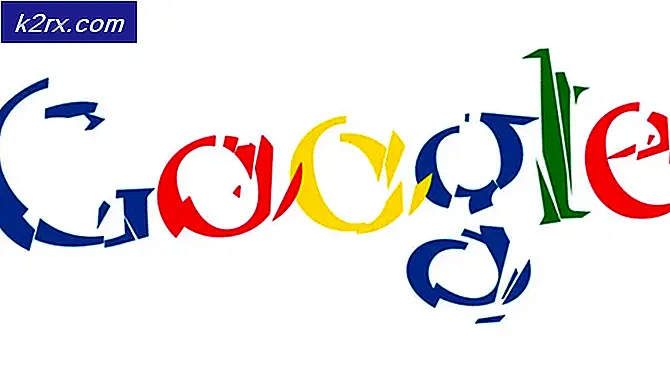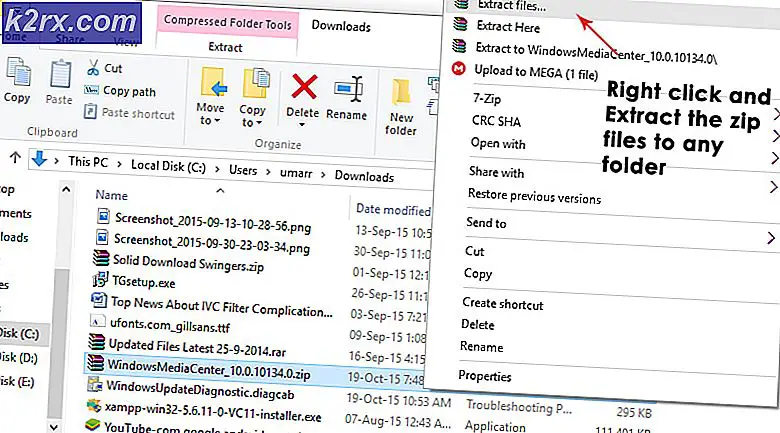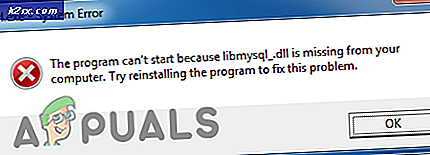BEDSTE GUIDE: Hvad er OneDrive og hvordan man bruger det
Microsofts OneDrive, tidligere kendt som SkyDrive, er en cloud storage facilitet, som giver dig adgang til og dele filer overalt, når som helst og kan også synkronisere med dine computere / desktops / notesbøger. Den gratis plan giver 15 GB lagerplads. Hvis du har OneDrive på din computer, og du lægger en fil i OneDrive, vil filen også være tilgængelig på din OneDrive (installeret hvor som helst, hvilken som helst computer), forudsat at du bruger den samme konto til login.
OneDrive er tilgængelig via en simpel webbrowser og på næsten alle platforme ( tabletter, Mac-computere, Xbox-konsoller, Android-smartphones, iPhones og Windows-telefoner ) via OneDrive-applikationen. OneDrive leveres forudinstalleret i Windows 8.1 og nyere versioner. For Windows Vista / 7 skal den downloades og installeres herfra.
Der er to versioner af OneDrive, OneDrive og OneDrive for Business, den simple OneDrive er til personlig brug og OneDrive til erhvervslivet er til professionel brug, de arbejder begge næsten sameway. OneDrive for Business leveres også med Microsoft Office 2013, 2016 og Office 365 og fungerer sammen med Microsoft SharePoint for at gemme, dele og synkronisere dokumenter og kan også konfigureres på dine servere.
For at logge ind på OneDrive skal du have en Microsoft-konto. Hvis du ikke allerede har en konto, kan du besøge dette link her for at oprette en. Du kan bruge din eksisterende e-mail-adresse til at oprette en MS-konto.
Hvis du har både OneDrive og OneDrive til Business installeret på dit system, kan du få ting blandet op; Dine legitimationsoplysninger er specifikke for den app, du logger ind. Hvis du vil bruge OneDrive (IKKE OneDrive til erhvervslivet), kan du kun bruge din Microsoft-konto til at logge ind, som vil være din primære e-mail-adresse eller noget som xyz @ hotmail. com eller [email protected]. Men du kan IKKE logge ind ved hjælp af dine Office 365 forretningsplanoplysninger.
PRO TIP: Hvis problemet er med din computer eller en bærbar computer / notesbog, skal du prøve at bruge Reimage Plus-softwaren, som kan scanne lagrene og udskifte korrupte og manglende filer. Dette virker i de fleste tilfælde, hvor problemet er opstået på grund af systemkorruption. Du kan downloade Reimage Plus ved at klikke herDu kan få adgang til OneDrive i en browser herfra. Indtast din Microsoft-kontoens legitimationsoplysninger, og klik på Log ind .
For at få adgang til OneDrive-appen i Windows 8.1 og 10 er alt, hvad du skal gøre, at køre det. OneDrive leveres forudinstalleret med Windows 8 og 10.
Klik på Start, skriv onedrive i søgefeltet, og klik på appen fra søgeresultaterne.
Når du kører det for første gang, får du en velkomstskærm. Du skal blot indtaste din Microsoft-kontoens legitimationsoplysninger og klikke på Log ind, og du vil blive indstillet.
Når du har logget ind, kan du også få adgang til OneDrive- mappen og se synkronisering fra ikonet på proceslinjen .
PRO TIP: Hvis problemet er med din computer eller en bærbar computer / notesbog, skal du prøve at bruge Reimage Plus-softwaren, som kan scanne lagrene og udskifte korrupte og manglende filer. Dette virker i de fleste tilfælde, hvor problemet er opstået på grund af systemkorruption. Du kan downloade Reimage Plus ved at klikke her